在数字化时代,个人电脑和移动设备已经成为我们日常生活和工作中不可或缺的一部分,随着互联网技术的不断发展,我们越来越多地依赖于电子文档来处理工作、学习和娱乐等事务,数据的安全性和隐私保护也成为了我们不得不面对的问题,在这个背景下,了解如何正确设置文件夹权限变得至关重要,本文将深入解析Windows系统中的文件夹权限设置,帮助您掌握数据安全的终极秘籍。
什么是文件夹权限?
在计算机操作中,文件夹权限指的是操作系统对不同用户或用户组访问特定文件夹的控制方式,通过设置不同的权限,可以限制某些用户的操作,防止敏感信息被非法访问或修改,从而保障数据的安全性。
文件夹权限的重要性
1. 防止未授权访问
通过设置适当的文件夹权限,可以确保只有经过授权的用户才能访问或修改文件夹内的内容,这对于保护企业机密、个人隐私以及维护系统稳定性都有着重要的意义。
2. 控制数据共享
在多人共用同一设备的情况下,合理的文件夹权限设置可以帮助管理员控制谁可以访问哪些数据,避免数据泄露或误操作导致的数据丢失。
3. 提高工作效率
合理分配文件夹权限可以让用户专注于自己的工作,减少因权限冲突而产生的管理问题,提高工作效率。
如何查看文件夹权限?
在Windows系统中,可以通过以下步骤查看和管理文件夹权限:
1、打开“文件资源管理器”。
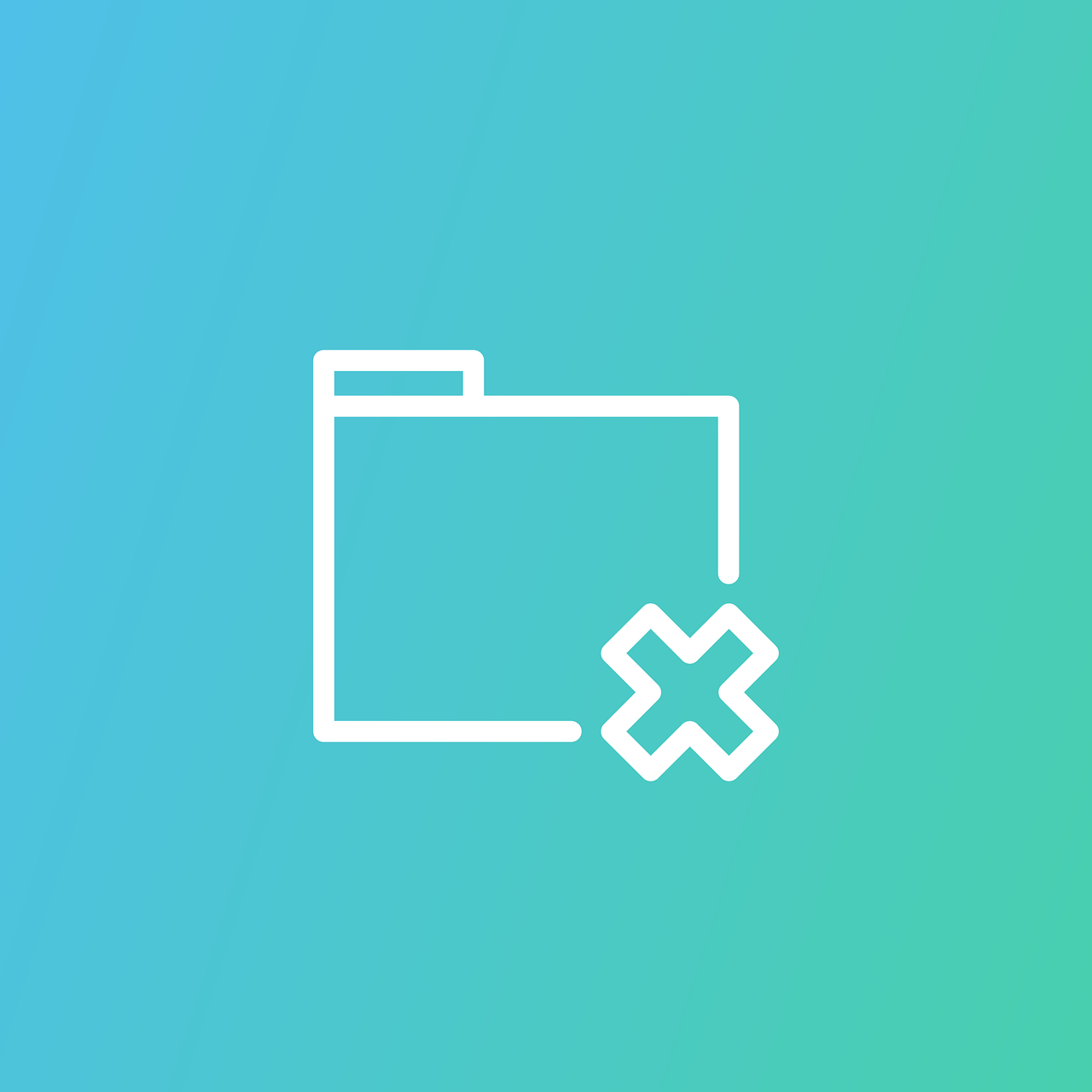
2、导航到目标文件夹。
3、右键点击文件夹图标,在弹出菜单中选择“属性”选项。
4、在打开的“属性”窗口中切换到“安全”标签页。
5、在“安全”标签页中,可以看到当前文件夹的所有权限设置。
如何设置文件夹权限?
1. 添加用户或组
在“安全”标签页中,通常会有一个名为“添加”按钮,用于向文件夹添加新的用户或组成员,您需要先确定要授予哪些用户或组访问权限。
2. 设置权限
添加完用户或组后,系统会列出所有已存在的权限,您可以勾选相应的权限项来允许或拒绝用户对该文件夹的操作。“完全控制”权限意味着用户可以读取、写入、执行、删除和重命名该文件夹及其内部的所有内容。
3. 应用更改
在设置好权限之后,您需要点击“应用”按钮来保存您的更改,如果有多项更改,系统可能会询问是否要应用全部更改或只应用所选更改。
4. 确认更改
点击“确定”按钮关闭“属性”窗口,完成文件夹权限的设置。
常见文件夹权限设置误区
1. 过度授权
有些用户为了方便自己使用,往往会给予其他用户过多的权限,这可能导致数据泄露和其他安全问题。
2. 忽略权限设置
还有一些用户认为文件夹权限设置无关紧要,不进行任何设置,这种做法同样不可取,忽视权限设置会导致数据暴露在风险之中。
3. 不一致的权限策略
不同的部门或团队可能有不同的权限需求,如果没有统一的权限策略,会导致权限设置混乱,影响工作效率。
文件夹权限设置是Windows系统安全管理的重要组成部分,正确的设置可以有效地保护数据安全,防止未经授权的访问,同时也有助于提高工作效率,希望本文能够帮助您更好地理解和运用文件夹权限设置,为您的数据安全提供坚实的基础,保护数据安全是一场持久战,不断的学习和实践是必要的,祝您在数据安全的道路上越走越远!
版权声明
本文仅代表作者观点,不代表百度立场。
本文系作者授权百度百家发表,未经许可,不得转载。












评论